Mivel a Blu-ray továbbra is uralja a nagyfelbontású otthoni szórakoztatást, sok felhasználó keresi a módját, hogy a Blu-ray filmeket digitális formátumba konvertálja a könnyebb lejátszás és tárolás érdekében. Az egyik legnépszerűbb formátum ehhez a konverzióhoz az MPG. MPEG-1 vagy MPEG-2 tömörítést használ a kiváló minőségű videó megőrzése érdekében, miközben csökkenti a fájlméretet. Nem is beszélve arról, hogy az MPG fájlokat különféle eszközök és platformok támogatják, beleértve az okostelefonokat, számítógépeket, médialejátszókat stb. Ez a bejegyzés bemutatja, hogyan kell rippelni a Blu-ray filmeket. Blu-ray-ről MPG-re mindössze néhány egyszerű lépésben. Ez a megközelítés lehetővé teszi, hogy Blu-ray lemezeit kompaktabbá tegye, ideálissá digitális tárolásra, megosztásra és streamingre. Kérjük, olvasson tovább, hogy megtudja, hogyan őrizheti meg és viheti át filmgyűjteményét az eszközök között.

- 1. rész. Mi az üzemanyag-fogyasztás
- 2. rész. Hogyan lehet ingyenesen rippelni a Blu-ray-t MPG-re
- 3. rész. GYIK a Blu-ray MPG-re másolásával kapcsolatban
1. rész. Mi az az üzemanyag-fogyasztás?
MPG Az MPEG fájlok a Moving Picture Experts Group által kifejlesztett konténerformátum. A tartalomkészítők gyakran használják nagy felbontású videók internetes streamelésére. MPEG-1 vagy MPEG-2 videotömörítést használ a fájlméret csökkentésére a minőség megőrzése mellett. Olyan, mint egy tömörített fájl, hasonlóan egy ZIP fájlhoz, de videókhoz tervezték.
Sokan össze vannak zavarodva MP4 fájlok és az MPG-t, mivel mindkét formátum az MPEG szabványokból származik. Mindkét formátum a Moving Picture Experts Group tulajdona. A dolgok tisztázása érdekében az MPG az MPEG-1 és MPEG-2 tömörítésen alapul. Eközben az MP4 az MPEG-4 tömörítésen alapul, amely egy fejlettebb szabvány.
2. rész. Hogyan lehet ingyen Rip Blu-ray-t MPG-re másolni
Kompatibilitás: Windows 7, Windows 8, Windows 10, Windows 11, macOS 10.12 vagy újabb.
Blu-ray Master ingyenes Blu-ray Ripper egy ingyenes, mégis hatékony Blu-ray Ripper szoftver. Úgy tervezték, hogy hatékonyan eltávolítsa a másolásvédelmet és megkerülje a régiókódokat. Ez a szoftver dekódolja, rippeli és konvertálja a Blu-ray lemezeket több mint 500 formátumba, beleértve a különböző MPG tömörítési beállításokat. Okostelefonokhoz, tévékhez, játékkonzolokhoz stb. optimalizált profilokat tartalmaz.
Képes kezelni a BDMV mappákat, ISO fájlokat, 3D és 4K Blu-ray lemezeket, valamint a hagyományos Blu-ray lemezeket. Ráadásul beépített videószerkesztővel rendelkezik, amely 10 alapvető szerkesztőeszközzel büszkélkedhet. Ezekkel az eszközökkel klipeket vághatsz, vághatsz, videóeffekteket alkalmazhatsz, egyéni vízjeleket helyezhetsz el rajta, beállíthatod a hangerőt stb. Emellett támogatja a külső hangsávok és feliratok testreszabását is.
Amit tudnia kell a Blu-ray Master ingyenes Blu-ray Ripperről:
• Lehetővé teszi az egyes címek testreszabását különböző kimeneti formátumokban.
• Blu-ray lemezek konvertálása több MPG profilba minőségromlás nélkül.
• Bármilyen típusú Blu-ray lemezt kezel, beleértve a BDMV mappát, ISO fájlt, BD-5-öt stb.
• Blu-ray lemezek visszafejtése és rippelése több mint 500 formátumba, beleértve a videót, a hangot és az eszközt.
• Szupergyors tartalom kinyerést és konvertálást biztosít akár 50×-es sebességgel.
Így konvertálhatod a Blu-ray lemezt MPG formátumra:
1. lépés.Kezdje a Blu-ray Master Free Blu-ray Ripper ingyenes letöltésével. Telepítse a Blu-ray rippelő szoftvert a számítógépére, és fejezze be a telepítési folyamatot. Ha kész, helyezze be a Blu-ray lemezt a külső meghajtóba, és indítsa el a szoftvert.
Ingyenes letöltés
Windowshoz
Biztonságos letöltés
Ingyenes letöltés
macOS számára
Biztonságos letöltés
2. lépés.Lépjen a jobb felső navigációs ablaktáblára, és kattintson a Töltsön be lemezt a Blu-ray lemez betöltéséhez. Vagy kattintson a legördülő menüre, és a BD mappa betöltése lehetőséggel importáljon egy BDMV mappát. A szoftver elemzi a Blu-ray lemezt, és megjeleníti az elérhető címeket.

3. lépésRippelés előtt a beépített eszközöket a következőkre használhatja:
Csipesz: Vágd le a nem létfontosságú jeleneteket, például a főcímet/stáblistát, a rendezői változatot, az összefoglalókat, az előzeteseket stb. A bal és jobb oldali csúszkákkal válaszd ki a megtartani kívánt videórészletet. Ellenkező esetben állíts be pontos időbélyegeket a kezdési és befejezési időpontok manuális megadásával a pontos vágás érdekében.
Termés: Módosítsd Blu-ray filmed képkockaméretét a nem kívánt szélek vagy fekete sávok eltávolításával. Vágd meg a videót 16:9 vagy 4:3 arányban, vagy szabadon vágd ki a felesleges széleket. Nagyítási módokat is kínál, többek között Letterbox, Közepes, Pan & Scan és Full módokat.
Hatás: A konvertálás előtt módosítsa és javítsa Blu-ray filmje videójának megjelenését. A kívánt eredmény eléréséhez beállíthatja a fényerőt, növelheti a kontrasztot, szabályozhatja a telítettséget és módosíthatja a színárnyalatot. Használja ezt az MPG formátumba rippelés előtt, hogy a végeredmény vonzó legyen.
Vízjel: Egyéni szöveges vagy képes vízjelet adhatsz Blu-ray filmedhez, mielőtt MPG formátumba konvertálnád. Szabadon mozgathatod, átméretezheted és szabályozhatod az átlátszóságát, hogy visszafogott vagy kiemelkedő legyen. Ideális Blu-ray videód arculatának kialakításához, személyre szabásához vagy biztonságához.
Hang: A Blu-ray film hangerejének beállításával fokozhatja a zenehallgatási élményt. A hangerőt 200%-re növelheti a halk hangsávok felerősítéséhez. Az alacsony hangerővel rendelkező jelenetek javítása tisztábbá teheti a hangeffektusokat, különösen azokat, amelyek természetesen alacsony hangerővel rendelkeznek.
4. lépés.A videó szerkesztésének és javításának befejezése után folytassa a Profil mezővel. Válassza a MPEG-1 videó (*.mpg) vagy MPEG-2 videót (*.mpg) kimeneti formátumként az Általános videó kategóriában. Ezek a profilok tévékre vannak optimalizálva; más eszközökhöz böngésszen a kategóriában.

5. lépés.Ha ezzel megvagy, kattints a Tallózás gombra a bemásolt Blu-ray lemez célútvonalának kiválasztásához. Ezután kattints a Konvertálás gombra a Blu-ray film MPEG formátumba másolásához. A szoftver automatikusan dekódolja, kibontja és konvertálja a Blu-ray lemez tartalmát.
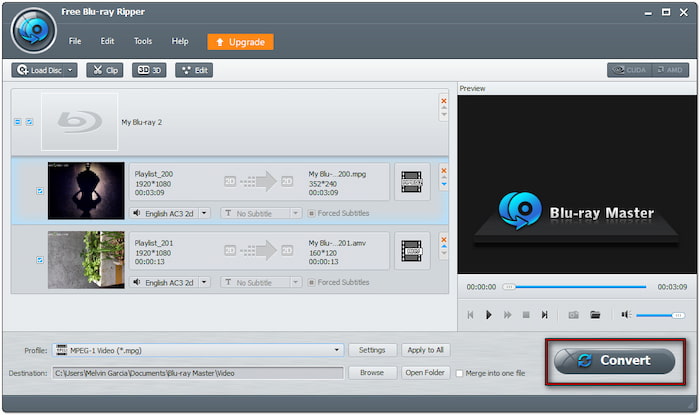
A Blu-ray Master ingyenes Blu-ray Ripper a legjobb Blu-ray ripper... Blu-ray lemezek bármilyen formátumba konvertálásához, beleértve az MPG-t is. Ez a szoftver könnyen kezelhetővé tette a folyamatot, még azok számára is, akik most ismerkednek a Blu-ray rippelésben. Ráadásul a teljes Blu-ray gyűjteményemet rippelhettem anélkül, hogy aggódnom kellett volna a másolásvédelem és a regionális korlátozások miatt. A többszörös MPG profilok is nagyszerű kiegészítésnek bizonyultak, lehetővé téve a legjobb fájlméret és videóminőség kiválasztását.
3. rész GYIK a Blu-ray MPG-re való rippeléséről
Veszíthetek a minőségen, ha Blu-ray-t MPG-vé konvertálok?
A használt tömörítési beállításoktól függ. Általában a Blu-ray MPG-vé konvertálás minimális minőségromlással jár. A Blu-ray lemezek magasabb bitrátával, például H.264 és H.265 formátumban vannak kódolva. Eközben az MPG MPEG-1 vagy MPEG-2 tömörítést használ, ami kevésbé hatékony. A minőségromlást mégis elkerülheti a Blu-ray Master Free Blu-ray Ripper használatával. Magasabb bitrátájú MPG profilokat és veszteségmentes konvertálási lehetőségeket kínál az eredeti minőség megőrzése érdekében.
Melyik a legjobb szoftver Blu-ray lemezek MPG formátumba konvertálására?
A Blu-ray MPG formátumba konvertálásának legjobb szoftvere a Blu-ray Master Free Blu-ray Ripper. Támogatja a Blu-ray lemezeket, a BDMV mappákat és az ISO fájlokat, több MPG profilt biztosít, és képes kezelni a régiózáras és másolásvédett Blu-ray lemezeket.
Hogyan kezeljem a Blu-ray másolásvédelmet, amikor Blu-ray-t MPG-be rippelek?
Használjon olyan szoftvert, amely támogatja a visszafejtést, hogy megkerülje a Blu-ray másolásvédelmet. Erre a célra egy megbízható eszköz a Blu-ray Master Free Blu-ray Ripper. Ez a szoftver bármilyen másolásvédelmet képes kezelni, beleértve a régi és az újakat, valamint az A, B és C régiókódokat.
4. rész. GYIK
-
Veszíthetek a minőségen, ha Blu-ray-t MPG-vé konvertálok?
A használt tömörítési beállításoktól függ. Általában a Blu-ray MPG-vé konvertálás minimális minőségromlással jár. A Blu-ray lemezek magasabb bitrátával, például H.264 és H.265 formátumban vannak kódolva. Eközben az MPG MPEG-1 vagy MPEG-2 tömörítést használ, ami kevésbé hatékony. A minőségromlást mégis elkerülheti a Blu-ray Master Free Blu-ray Ripper használatával. Magasabb bitrátájú MPG profilokat és veszteségmentes konvertálási lehetőségeket kínál az eredeti minőség megőrzése érdekében.
-
Melyik a legjobb szoftver Blu-ray lemezek MPG formátumba konvertálására?
A Blu-ray MPG formátumba konvertálásának legjobb szoftvere a Blu-ray Master Free Blu-ray Ripper. Támogatja a Blu-ray lemezeket, a BDMV mappákat és az ISO fájlokat, több MPG profilt biztosít, és képes kezelni a régiózáras és másolásvédett Blu-ray lemezeket.
-
Hogyan kezeljem a Blu-ray másolásvédelmet, amikor Blu-ray-t MPG-be rippelek?
Használjon olyan szoftvert, amely támogatja a visszafejtést, hogy megkerülje a Blu-ray másolásvédelmet. Erre a célra egy megbízható eszköz a Blu-ray Master Free Blu-ray Ripper. Ez a szoftver bármilyen másolásvédelmet képes kezelni, beleértve a régi és az újakat, valamint az A, B és C régiókódokat.
KÖVETKEZTETÉS
A Blu-ray MPG-vé alakítása egy intelligens módja a filmgyűjtemények digitalizálásának a rugalmas lejátszás, az egyszerű tárolás és a megosztás érdekében. Az MPG fájlok kiváló minőségű tömörítéssel és széleskörű kompatibilitással rendelkeznek, biztosítva, hogy a Blu-ray tartalom minden eszközön elérhető maradjon. A gondtalan konvertálás érdekében a Blu-ray Master Free Blu-ray Ripper a tökéletes megoldás. Kiváló minőségben képes Blu-ray lemezeket több MPG profilba rippelni. Ezenkívül eltávolítja a másolásvédelmet és a regionális korlátozásokat, és beépített szerkesztőeszközöket biztosít a videók konvertálás előtti javításához.
Továbbiak a Blu-ray Mastertől
Blu-ray másolása digitális formátumba

Rippelje a Blu-ray lemezeket bármilyen paraméterrel rendelkező video- és hangformátumra percek alatt.
100% Biztonságos. Nincs vírus

